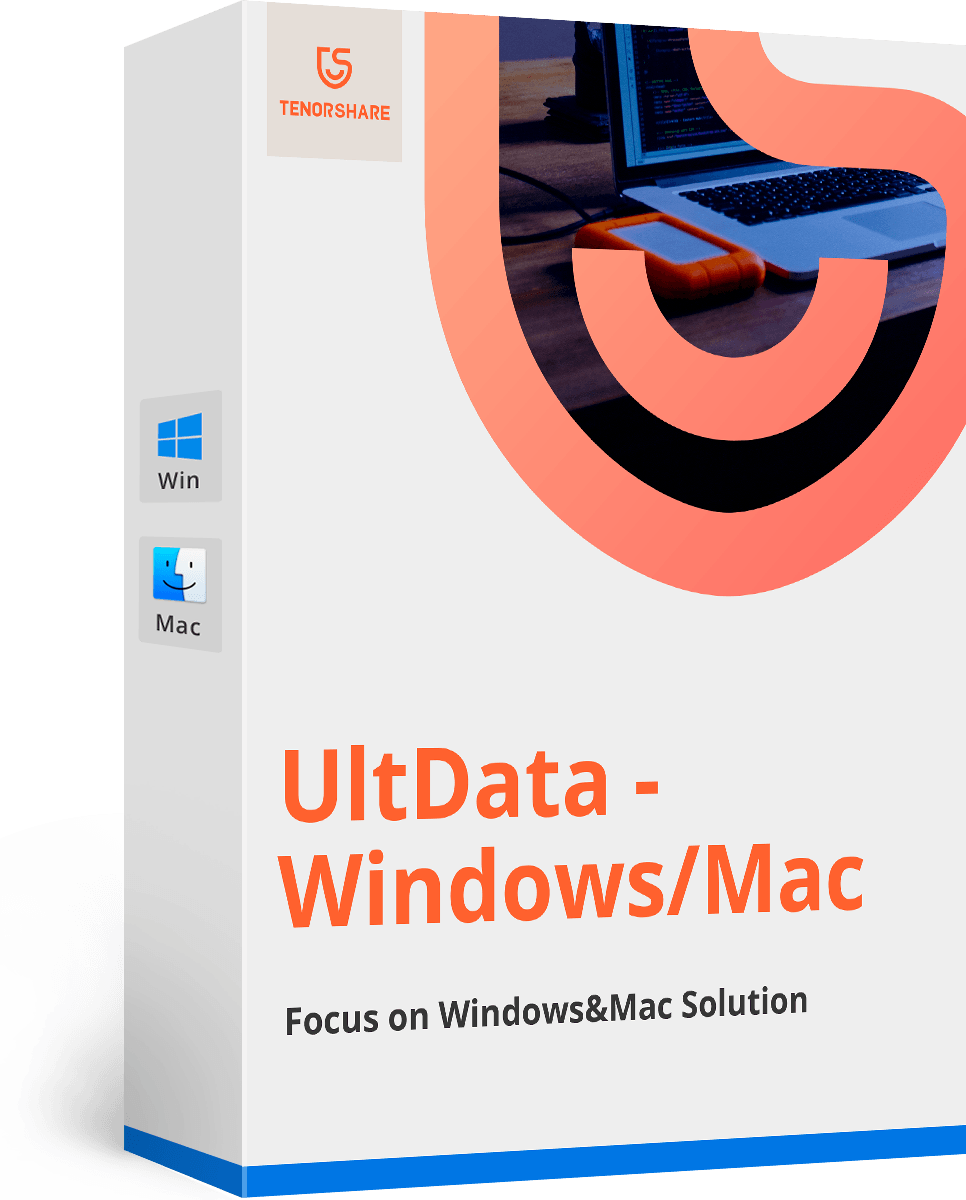5 największych problemów i rozwiązań z Mavericks | Tenorshare
Apple wydało OS X 10.9 Mavericks z bardziej przydatnymi funkcjami, lepszą wydajnością energetyczną i żywotnością baterii dla użytkowników laptopów, dając użytkownikom wiele powodów do aktualizacji do Mavericks. Mavericks nie jest jednak bezproblemowy. Wielu użytkowników skarży się na irytacje Mavericks.
Oto niektóre wskazówki dotyczące rozwiązywania problemów w Mavericks aby informować Cię na bieżąco o zmianach wprowadzonych w najnowszym systemie Mac OS.
1. Jak zatrzymać awarię poczty
Niektórzy informowali o tym na forach Applepróbują otworzyć aplikację Mail w Mavericks, natychmiast ulega awarii. Istnieje prosta poprawka, która zadziałała dla wielu osób, które doświadczyły tego problemu, więc spróbuj.
- Otwórz terminal. Możesz to zrobić, klikając Spotlight w lewym górnym rogu w Mavericks (symbolizowany przez szkło powiększające), wpisując Terminal i klikając go, gdy się pojawi.
- Wpisz litery bez cudzysłowu: „defaults delete com.apple.mail ColorQuoterColorList” i naciśnij klawisz Enter.
2. Jak naprawić problem z rozłączeniem Wi-Fi
Po zainstalowaniu systemu OS X Mavericks sygnał Wi-Fipo prostu wydaje się nie tak dobry, jak kiedyś? Nie jesteś jedynym, który ma ten problem. Na szczęście istnieje możliwość wypróbowania rozwiązania, które okazało się skuteczne.
- Najpierw uruchom system w trybie awaryjnym, naciskając i przytrzymując klawisz Shift zaraz po naciśnięciu i przytrzymaniu przycisku zasilania.
- Następnie otwórz Preferencje systemowe, a następnie Sieć i kliknij przycisk Assist Me u dołu okna.

- Na koniec przejdź przez proces tworzenia nowegoSieć Wi-Fi, wybierz swoją sieć, wprowadź hasło Wi-Fi i uruchom ponownie urządzenie. Następnie powinieneś być w stanie ponownie połączyć się z siecią Wi-Fi.
Aby znaleźć dobrą sieć Wi-Fi i poprawić połączenie internetowe, przeczytaj artykuł Jak znaleźć najlepszy kanał Wi-Fi z diagnostyką bezprzewodową w Mac OS X.
3. Jak usunąć tagi Findera
Tag jest unikalną funkcją Mavericks, pozwalającądo oznaczania plików i folderów tworzonymi nazwami znaczników. Tagi ułatwiają organizowanie, a następnie znajdowanie powiązanych plików. Problem polega na tym, że wielu użytkowników Mavericks wciąż nie ma pojęcia, jak usunąć tag. Aby usunąć tagi w Finderze, wykonaj poniższe czynności.

- Wybierz Preferencje Findera i kliknij kartę Tagi.
- W tym miejscu kliknij i przytrzymaj nazwę znacznika, który chcesz usunąć.
- W wyskakującym menu kontekstowym znajdziesz opcję usunięcia znacznika. Jeśli nazwa znacznika znajduje się na pasku bocznym Findera, możesz również uzyskać dostęp do tego menu kontekstowego.
4. Jak zmusić pocztę do zapamiętania hasła
To musi być bardzo denerwujące, jeśli musisz wejśćhasło do określonej witryny lub usługi wielokrotnie. Dla tych, którzy stale sprawdzają wiadomości e-mail, możesz tego uniknąć, sprawiając, że Mail zapamięta twoje hasło. Jeśli Mail ciągle pyta Cię o hasło przy każdym uruchomieniu, wykonaj następujące czynności, aby Mail zapamiętał twoje hasło.
- Przejdź do paska menu i wybierz Mail> Preferencje.
- Kliknij kartę Konta.

- Wybierz konto e-mail iCloud, z którym masz problemy.
- Wybierz kartę Zaawansowane. W menu rozwijanym Uwierzytelnianie wybierz opcję Apple Token.
5. Jak sprawić, by zmienione preferencje od razu zaczęły obowiązywać
Większość użytkowników komputerów Mac zdaje sobie sprawę, że możesz to zmienićpreferencje aplikacji poprzez edycję pliku .plist aplikacji (zwykle przechowywanego w folderze Preferencje folderu Library). Wiele aplikacji, podobnie jak Xcode firmy Apple, umożliwia zmianę preferencji za pomocą interfejsu OS X.
Jednak w Mavericks wprowadzane są zmiany.Pliki plist za pośrednictwem tych aplikacji nie wejdą w życie natychmiast - nawet jeśli zamkniesz i uruchomisz ponownie odpowiednią aplikację. Jedynym sposobem na to jest wylogowanie, a następnie zalogowanie. Możesz też wprowadzić zmiany za pomocą domyślnego polecenia w Terminalu, które wejdzie w życie natychmiast.
Oprócz 5 najczęstszych problemów mamy równieżzebrano wskazówki dotyczące rozwiązywania problemów związanych z innymi problemami, takimi jak Co zrobić, gdy kosz na śmieci Maca nie jest pusty, Jak odzyskać zdjęcia z kosza na Macu. Po prostu sprawdź szczegóły.